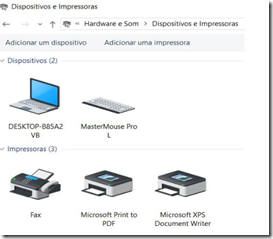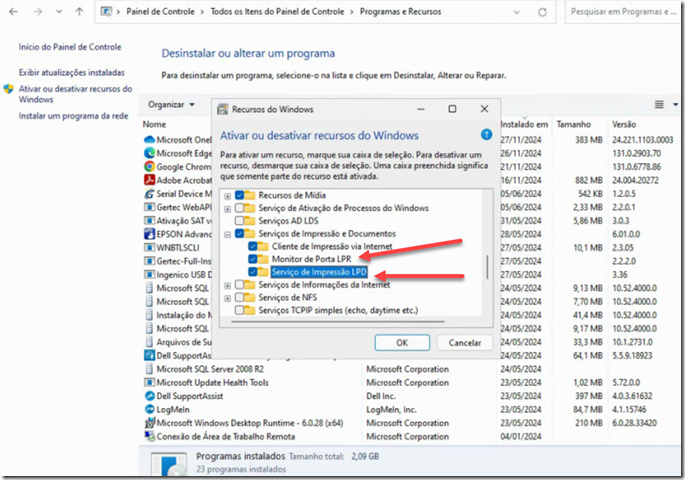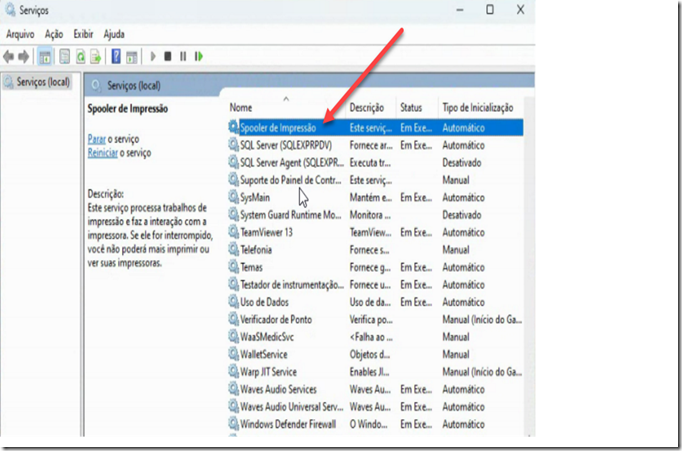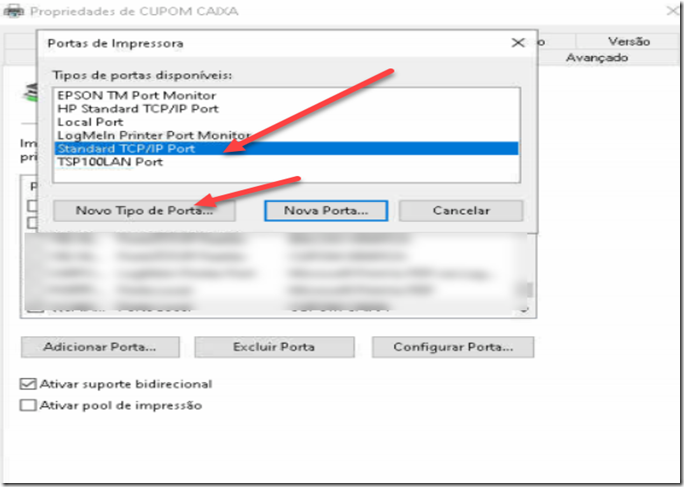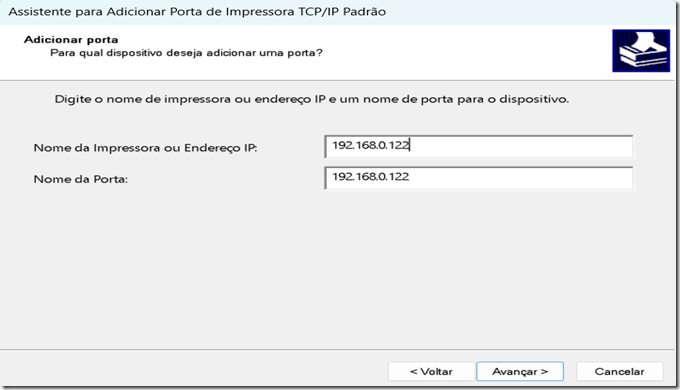Como Instalar o Serviço de Impressão do Windows para Imprimir via porta Standard TCP/IP
Visão Geral: Nesse tutorial iremos ver com instalar o serviço de impressão do Windows e assim poder imprimir via porta Standard TCP/IP. Esse tipo de configuração é muito útil quando de utiliza sistemas que rodam em Remote Desktop Server (Terminal Services)
Na máquina que tem a impressora conectada, abra o Painel de Controle de Windows e vá em Adicionar e Remover Programas e clique em Ativar ou Desativar Recursos do Windows.
Vá até Serviços de Impressão e Documentos e marque os itens:
Monitor de Porta LPR e Serviço de Impressão LPD e clique em OK para fazer a instalação
Após concluir Reinicie o computador
Ao fazer login novamente é bom reiniciar o Serviço Spooler de Impressão
Abra o Firewall do Windows Com Segurança Avançada e verifique se a porta 515 foi liberada para o serviço LPD
No computador onde a impressora compartilhada está instalada verifique o nome do compartilhamento que nesse exemplo se chama CUPOM e o IP da máquina que é 192.168.0.122
Verifique também o driver da impressora que nesse exemplo é EPSON TM-T(203dpi) Receipt6
No Terminal Services abra o Gerenciamento de Impressão e Instale a impressora com o mesmo nome e mesmo driver e crie uma porta Standard TCP/IP conforme imagem abaixo
Informe o IP do computador que a impressora está instalada e vá em avançar
Na tela seguinte selecione Personalizado e vá em Configurações
Marque o protocolo LPR e em Nome da Fila digite o nome do compartilhamento da impressora que é CUPOM (lembrando que pegamos essa informação anteriormente)
Por fim, marque Contagem de Bytes LPR Habilitada e clique em OK
.:. Caso tenha problema reinicie o computador servidor de impressão. Lembrando que se estiver usando Terminal Services, todos os usuários vão precisar sair da sessão e entrar novamente